Nghiệp vụ đáp ứng
Cho phép chọn tham số trước khi xem và in Bảng đối chiếu dự toán kinh phí ngân sách tại kho bạc nhà nước
Hướng dẫn thực hiện trên phần mềm
- Tại màn hình Báo cáo
- Để xem hoặc in Bảng đối chiếu dự toán kinh phí ngân sách tại kho bạc nhà nước, NSD chọn mục Báo cáo tài chính\F02-3aH: Bảng đối chiếu dự toán kinh phí ngân sách tại kho bạc nhà nước phần II
- Nhấn nút <<Xem>> xuất hiện hộp hội thoại:
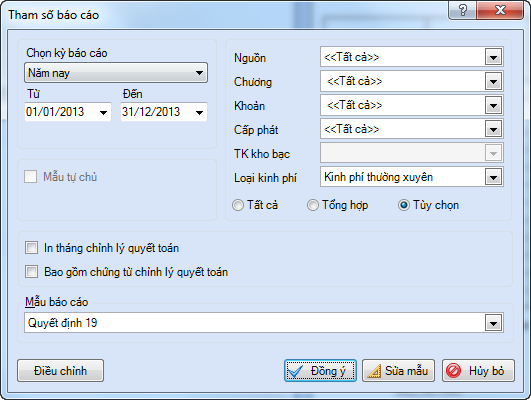
Thông tin chi tiết trên hộp hội thoại
Chọn kỳ báo cáo |
Chọn kỳ báo cáo cho các báo cáo kế toán. VD: Chọn kỳ báo cáo Tháng này, phần Từ - Đến tự động chuyển về ngày đầu và ngày cuối của tháng hiện thời.... |
Từ |
Xem báo cáo từ ngày |
Đến |
Xem báo cáo đến ngày |
Nguồn |
Chọn nguồn cần xem hoặc in Báo cáo |
Khoản |
Chọn Khoản cần xem hoặc in báo cáo |
Chương |
Chọn Chương cần xem hoặc in báo cáo |
Cấp phát |
Chọn hình thức cấp phát cần xem hoặc in báo cáo |
Loại kinh phí |
Chọn Loại kinh phí cần xem hoặc in báo cáo |
Tất cả |
Chọn in tất cả nguồn, chương, khoản, cấp phát, loại kinh phí |
Tổng hợp |
Chọn in tông hợp nguồn, chương, khoản, cấp phát, loại kinh phí |
Mẫu báo cáo |
Chọn mẫu báo cáo cần in hoặc xem |
In tháng chính lý quyết toán |
Cho phép in báo cáo theo tháng chỉnh lý quyết toán |
Bao gồm chứng từ chỉnh lý quyết toán |
Tích chọn để lấy lên cả số liệu chỉnh lý quyết toán. Chỉ cho phép tích chọn khi chọn tham số đến ngày là 31/12/N |
Điều chỉnh |
Tích chọn để thực hiện điều chỉnh kinh phí |
Đồng ý |
Đồng ý chọn tham số và tiếp tục thao tác xem hoặc in báo cáo |
Hủy bỏ |
Hủy bỏ Nghiệp vụ đáp ứng xem hoặc in báo cáo |
- Chọn kỳ báo cáo: NSD nhấn nút ![]() ở ô Chọn kỳ báo cáo, xuất hiện danh sách cho phép NSD chọn kỳ báo cáo muốn in, NSD chỉ cần tìm đến kỳ báo cáo muốn in và nhấn chọn vào kỳ báo cáo đó.
ở ô Chọn kỳ báo cáo, xuất hiện danh sách cho phép NSD chọn kỳ báo cáo muốn in, NSD chỉ cần tìm đến kỳ báo cáo muốn in và nhấn chọn vào kỳ báo cáo đó.
- Từ - Đến: khi chọn kỳ báo cáo, nguồn trình sẽ tự động lấy ngày theo kỳ báo cáo tương ứng vào các ô Từ - Đến. Nếu muốn thay đổi kỳ báo cáo, NSD có thể nhấn nút ![]() ở các ô Từ - Đến để chọn lại ngày in báo cáo.
ở các ô Từ - Đến để chọn lại ngày in báo cáo.
- Chọn Nguồn: NSD có thể nhấn chọn biểu tượng ![]() ở ô Nguồn, xuất hiện danh sách Nguồn, NSD chỉ cần tìm đến Nguồn cần in và nhấn vào Nguồn đó.
ở ô Nguồn, xuất hiện danh sách Nguồn, NSD chỉ cần tìm đến Nguồn cần in và nhấn vào Nguồn đó.
- Chọn chương, Khoản, Cấp phát, Loại kinh phí chọn tương tự như chọn nguồn
- Nhấn nút <<Đồng ý>> để xem báo cáo với các tham số vừa chọn.